苹果手机录屏如何开声音 iPhone录屏时如何同时录制声音和视频
日期: 来源:龙城安卓网
苹果手机的录屏功能可以让我们轻松地记录屏幕上的各种操作和内容,但有时候我们可能会遇到一个问题:如何在录屏的同时录制声音呢?毕竟有些时候声音是我们想要一同记录下来的重要元素,幸运的是苹果手机提供了一种简单的方法,让我们能够在录屏时同时录制声音和视频。接下来我将为大家介绍如何开启苹果手机的录屏声音功能,让我们能够更全面地记录下我们想要分享和保存的内容。
iPhone录屏时如何同时录制声音和视频
操作方法:
1.iPhone XS Max解锁以后,手指从屏幕右上角往下滑,调出控制中心;
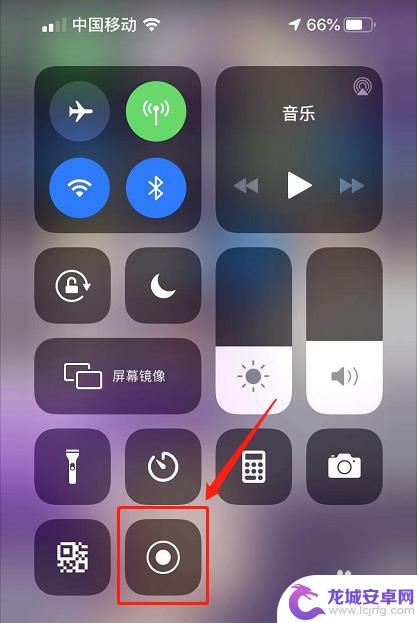
2.用力按压“屏幕录制”按钮,打开二级菜单;
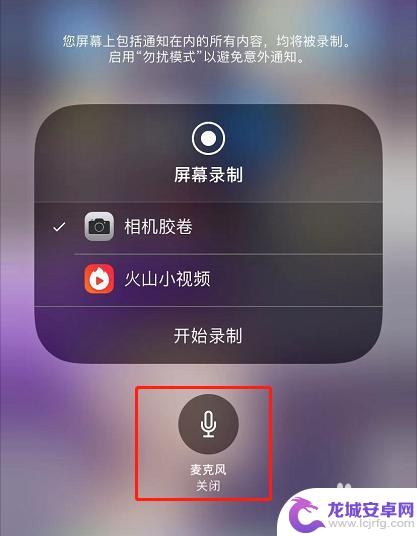
3.点击麦克风图标,将它调整至打开状态。
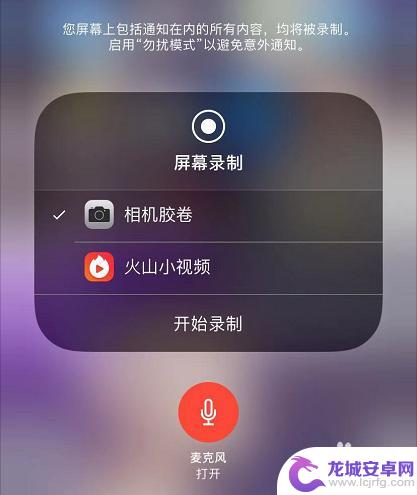
4.点击“开始录制”。
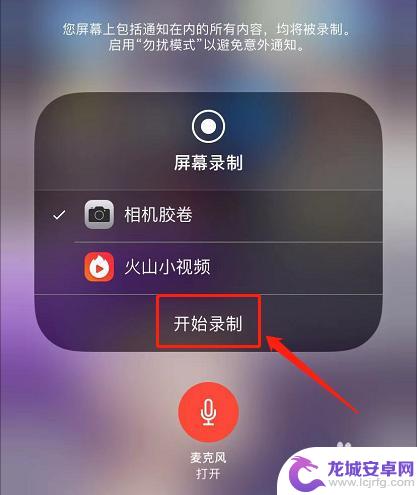
5.倒数3秒以后手机开始录屏。在录屏的同时,还会录入外界的声音,如配音解说。
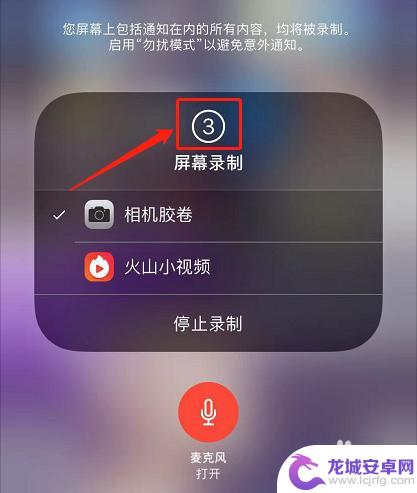
6.如果控制中心里找不到录屏按钮,那就打开iPhone的设置-控制中心-自定控制。点击屏幕录制前的小“+”,将屏幕录制功能添加到控制中心。
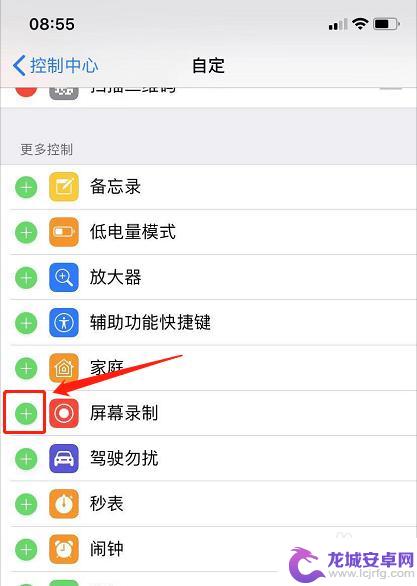
以上是关于如何在苹果手机录屏时打开声音的全部内容,如果您需要的话,您可以按照小编的步骤进行操作,希望对大家有所帮助。












